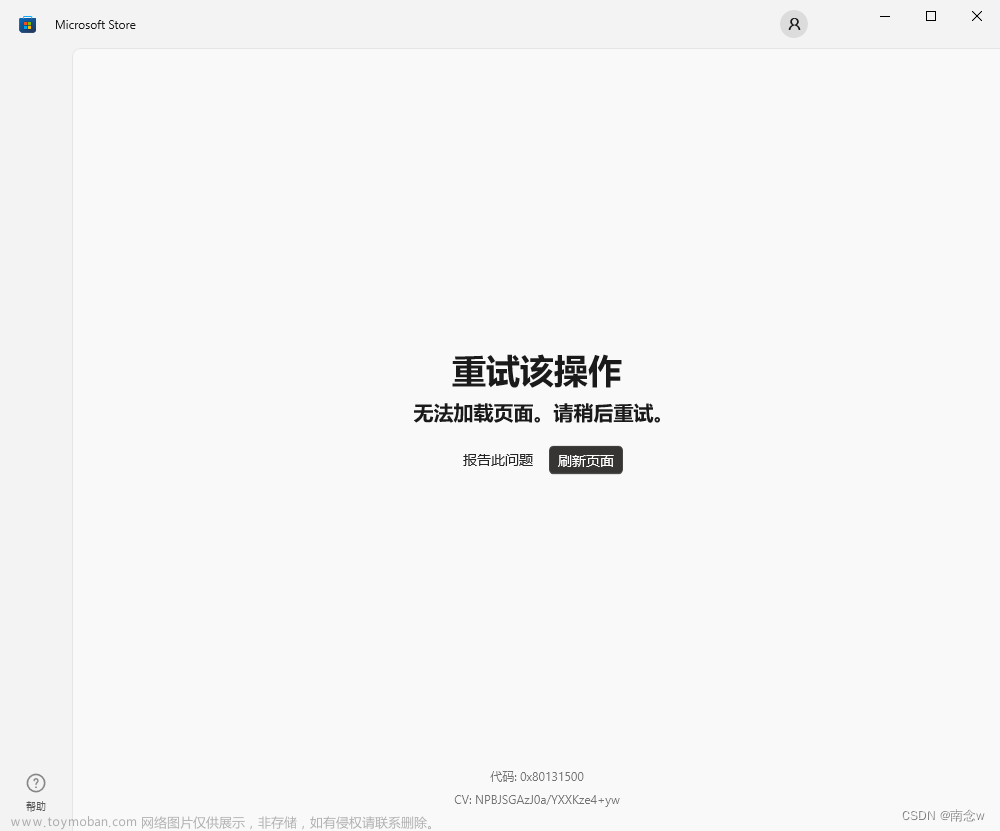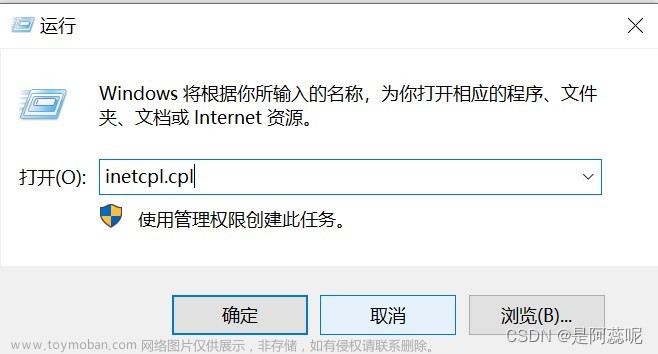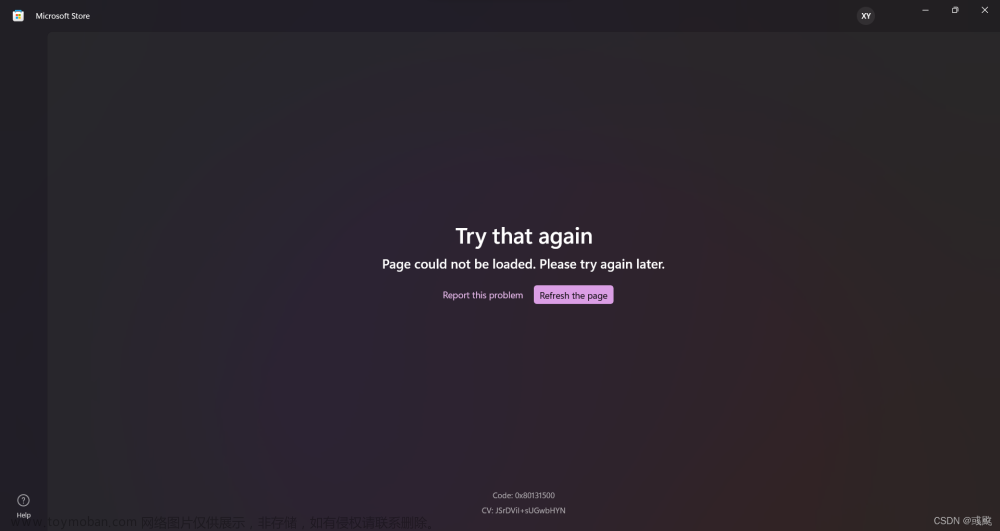如题所示,微软商店 microsoft store打开,页面显示空白,提示检查连接,如下所示:

这种问题其实是网络设置不正确,我们通过控制面板打开 网络和Internet设置-> 网络和共享中心-> Internet选项:切换到“高级”tab页,把 “使用TLS1.2” 选项选中即可,如下所示:

之后,我们的store就可以正常打开了。
 文章来源:https://www.toymoban.com/news/detail-565681.html
文章来源:https://www.toymoban.com/news/detail-565681.html
这个问题,我以前没有遇到,直到我使用我的新电脑才发现有这个问题。 可能和ie浏览器有一点关系。 文章来源地址https://www.toymoban.com/news/detail-565681.html
到了这里,关于microsoft store打开加载失败,显示检查连接的文章就介绍完了。如果您还想了解更多内容,请在右上角搜索TOY模板网以前的文章或继续浏览下面的相关文章,希望大家以后多多支持TOY模板网!